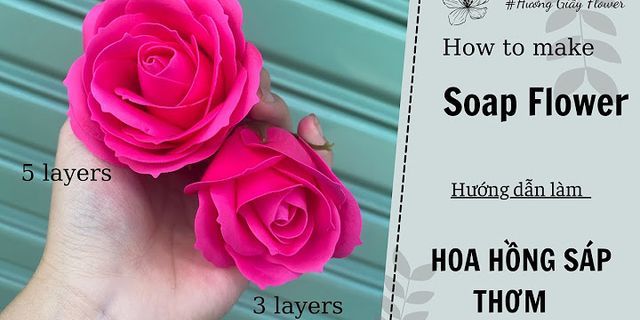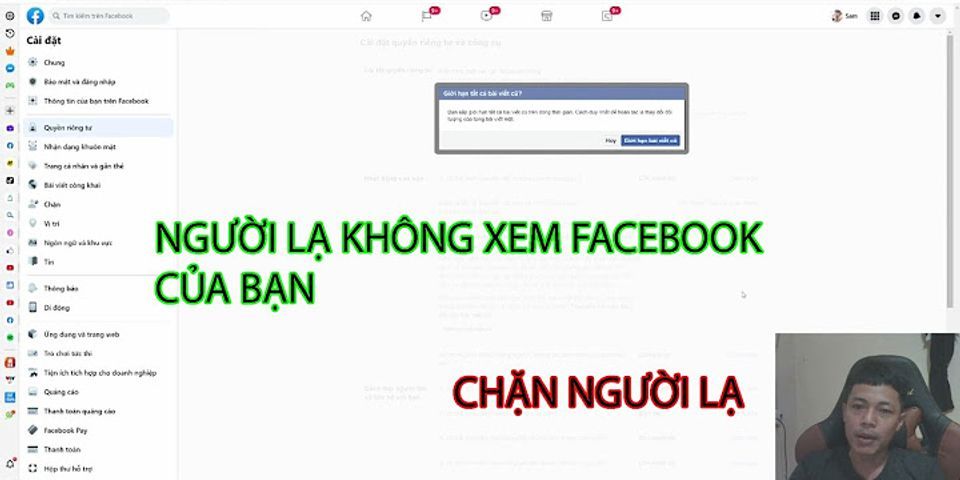Chế Độ Mất cho phép bạn khóa iPhone, iPad, iPod touch, máy Mac hoặc Apple Watch để người khác không thể truy cập vào thông tin cá nhân của bạn. Bạn có thể bật Chế Độ Mất trong Tìm iPhone trên iCloud.com. Chế Độ Mất yêu cầu thiết bị đáp ứng các yêu cầu hệ thống tối thiểu được nêu trong bài viết từ Hỗ Trợ Apple: System requirements for iCloud (Các yêu cầu hệ thống đối với iCloud). Để đăng nhập vào Tìm iPhone, truy cập icloud.com/find. Email xác nhận được gửi đến địa chỉ email ID Apple của bạn. Bạn có thể hiển thị thông báo tùy chỉnh trên màn hình của thiết bị. Ví dụ như bạn có thể thông báo rằng thiết bị này bị mất hoặc cách liên hệ với bạn. Thiết bị của bạn sẽ không hiển thị cảnh báo hoặc phát âm thanh khi bạn nhận được tin nhắn, thông báo hoặc tắt bất kỳ báo thức nào. Thiết bị của bạn vẫn có thể nhận được cuộc gọi điện thoại và cuộc gọi FaceTime. Đối với các thiết bị trong phạm vi áp dụng, Apple Pay bị tắt. Các thẻ được thiết lập sử dụng Apple Pay hoặc được thêm vào Ví sẽ tạm ngưng. Các thẻ tín dụng, ghi nợ và thẻ sinh viên sẽ tạm ngưng ngay cả khi thiết bị của bạn đang ngoại tuyến. Thẻ Phương Tiện Công Cộng Nhanh sẽ bị tạm ngưng khi thiết bị trực tuyến vào lần tới. Bạn có thể tiếp tục sử dụng các thẻ bị tạm ngừng trên thiết bị của mình sau khi mở khóa thiết bị và đăng nhập bằng ID Apple của bạn. Hãy xem bài viết của bộ phận Hỗ Trợ Apple có tiêu đề Thay đổi hoặc xóa thẻ thanh toán mà bạn dùng với Apple Pay. Đối với iPhone, iPad, iPod touch hoặc Apple Watch, bạn sẽ thấy vị trí hiện tại của thiết bị trên bản đồ cũng như mọi thay đổi về vịt rí của thiết bị. Nếu Dịch Vụ Định Vị bị tắt trên thiết bị, dịch vụ sẽ tạm thời được bật để theo dõi vị trí của thiết bị. Đối với máy Mac, bạn không thể định vị hay xóa nếu máy Mac không ở gần mạng Wi‑Fi được sử dụng trước đó và bạn không thể thay đổi mật mã hay mở khóa thiết bị từ xa.
Trong Tìm iPhone trên iCloud.com, nhấp vào Tất Cả Thiết Bị, rồi chọn thiết bị bạn muốn khóa hoặc chuyển sang Chế Độ Mất. Nếu bạn không nhìn thấy tùy chọn Tất Cả Thiết Bị thì nguyên nhân là do bạn đã chọn một thiết bị. Nhấp vào tên của thiết bị hiện tại ở giữa thanh công cụ để truy cập danh sách Thiết Bị, rồi chọn thiết bị mới. Nhấp Vào Chế Độ Mất Hoặc Khóa. Làm theo hướng dẫn trên màn hình, hãy lưu ý những điều sau: Mật mã: Nếu iPhone, iPad, iPod touch hoặc Apple Watch có mật mã thì bạn cần mở khóa thiết bị. Nếu không, bạn sẽ được yêu cầu tạo mật mã ngay. Nếu đang khóa máy Mac, bạn phải tạo mật mã dạng số, ngay cả khi đã cài đặt mật khẩu trên máy Mac. Mật mã này phải khác với mật khẩu của bạn và chỉ được sử dụng để khóa máy Mac bằng Tìm iPhone. Chia Sẻ Trong Gia Đình: Nếu bạn đang cố gắng đưa iPhone, iPad hoặc iPod touch của một thành viên gia đình sang Chế Độ Mất và thiết bị đó không được đặt mật mã, thì bạn phải nhập mật khẩu ID Apple của người đó trên máy tính này. Nếu muốn khóa máy Mac của một thành viên gia đình, bạn phải nhập mật khẩu ID Apple của người đó trên máy tính này. Thông tin liên hệ: Nếu bạn được yêu cầu nhập số điện thoại, hãy nhập số có thể dùng để liên hệ với bạn. Nếu được yêu cầu nhập thông điệp thì bạn có thể thông báo rằng thiết bị này đã bị mất hoặc cách liên hệ với bạn. Số điện thoại và thông điệp sẽ hiển thị trên Màn Hình Khóa của thiết bị.
Ghi chú: Nếu bạn quên mật mã hoặc đã đặt mật khẩu cho firmware EFI trên máy Mac của mình trước khi máy bị mất, rồi bạn khóa máy và tìm thấy thiết bị sau đó, thì bạn có thể cần mang máy đến trung tâm sửa chữa được ủy quyền để mở khóa thiết bị.
Sau khi đánh dấu iPhone, iPad, iPod touch hoặc Apple Watch của bạn là đã bị mất, bạn có thể cập nhật thông tin liên hệ của mình. Trong Tìm iPhone trên iCloud.com, nhấp vào Tất Cả Thiết Bị, rồi nhấp vào iPhone, iPad, iPod touch hoặc Apple Watch đang ở Chế Độ Mất trong danh sách Thiết Bị. Nếu bạn không nhìn thấy tùy chọn Tất Cả Thiết Bị thì nguyên nhân là do bạn đã chọn một thiết bị. Nhấp vào tên của thiết bị hiện tại ở giữa thanh công cụ để truy cập danh sách Thiết Bị, rồi chọn thiết bị mới. Nhấp vào Chế Độ Mất, thay đổi thông tin, sau đó nhấp vào Xong.
Trong Tìm iPhone trên iCloud.com, nhấp vào Tất Cả Thiết Bị, rồi chọn thiết bị ở Chế Độ Mất. Nhấp vào Chế Độ Mất, nhấp vào Ngưng Chế Độ Mất, rồi nhấp lần nữa vào Ngưng Chế Độ Mất. Bạn có thể tắt Chế Độ Mất bằng cách nhập mật mã trên thiết bị.
Ghi chú: Nếu có bất kỳ thẻ nào bị tạm ngưng khi bạn đặt thiết bị ở Chế Độ Mất (thẻ tín dụng hay thẻ ghi nợ cho Apple Pay, thẻ sinh viên hoặc thẻ Phương Tiện Công Cộng Nhanh), bạn có thể sử dụng lại các thẻ đó khi tắt Chế Độ Mất và đăng nhập lại vào iCloud. Trong Tìm iPhone trên iCloud.com, nhấp vào Tất Cả Thiết Bị, rồi chọn máy Mac bị khóa. Nếu bạn không nhìn thấy tùy chọn Tất Cả Thiết Bị thì nguyên nhân là do bạn đã chọn một thiết bị. Nhấp vào tên của thiết bị hiện tại ở giữa thanh công cụ để truy cập danh sách Thiết Bị, rồi chọn thiết bị mới. Nhấp vào Mở Khóa, sau đó làm theo hướng dẫn trên màn hình để xác minh nhận dạng của bạn bằng mật khẩu ID Apple. Khi bạn có mật mã, hãy nhập mã đó trên máy Mac.
Bạn cũng có thể sử dụng tính năng Tìm trên bất kỳ thiết bị nào đăng nhập bằng cùng một ID Apple. Hãy xem Dùng Ứng Dụng Tìm Để Định Vị Người, Thiết Bị Và Vật Dụng. Nếu bạn không thể sử dụng Chế Độ Mất vì Tìm iPhone chưa được cài đặt trên thiết bị đã bị mất của bạn, hãy xem bài viết từ Hỗ Trợ Apple: If your iPhone, iPad, or iPod touch is lost or stolen (Nếu iPhone, iPad hoặc iPod touch của bạn bị mất hoặc bị lấy cắp). Thời gian bảo hành iPhone là một năm, trong thời gian này Apple sửa chữa miễn phí trong trường hợp điện thoại của bạn có bất kỳ sự cố gì về lỗi sản xuất. Thế nhưng bạn không biết cáchkiểm tra ngày kích hoạt iPhone và thời gian bảo hành iPhone như thế nào? Cùng xem ngay bài viết dưới đây để được hướng dẫn kiểm tra chính xác nhé!
1Cách kiểm tra ngày kích hoạt iPhone
Bước 1: Trước tiên, bạn truy cập vào https://support.apple.com/my-support.Khi nhìn thấy giao diện mới, bạn nhấn vào Sign in to My Support.
Bước 2: Khi cửa sổ mới hiện ra, nhập tài khoản Apple ID mà bạn đang đăng nhập trên iPhone vào khung tra cứu.
Bước 3: Sau khi đăng nhập đúng tài khoản của bạn, trên màn hình sẽ xuất hiện tên đầy đủ của thiết bị và 5 số cuối của số Sê-ri. Để xem ngày kích hoạt, bạn bấm vàoAdd coverage.
Bước 4: Tại đây, màn hình sẽhiển thị thông tin ngày kích hoạt bảo hành, trường hợp bên dưới là iPhone 7 Plus và kích hoạt ngày 28/11/2017.
Bước 1: Trên iPhone, bạn truy cập vào https://iphoneimei.info/.
Bước 2:Tiến hành nhập sốimei iPhone.
Bước 3: Sau khi nhập, các thông tin của iPhone sẽ được hiển thị ra toàn bộ và bạn có thể xem được ngày kích hoạt iPhone một cách dễ dàng. MụcEstimated Purchase Date chính là ngày kích hoạt của iPhone (ngày được bán ra).
2Cáchkiểm tra thời gian bảo hành iPhone
Để kiểm tra được thời gian bảo hành của iPhone thì trước tiên bạn cần biết imei gồm 15 số hoặc số Sê-ri của máy. Mỗi chiếc điện thoại, không riêng gì iPhone thì đều có 1 số imei riêng, đây là một dãy ký tự giúp nhận dạng thiết bị di động quốc tế.
Cách 1: Nhấn*#06#
Bước 1: Từ màn hình chính, bạn chọn vào biểu tượng điện thoại.
Bước 2: Gõ*#06# vànhấn Gọi để được cung cấp số imei.
Cách 2: Xem imei trong Cài đặt
Bước 1:Vào Cài đặt và sau đó bạn chọn vào Cài đặt chung.
Bước 2:Trong phần danh mục mới hiện ra, chọn tiếp vào mụcGiới thiệu.
Bước 3:Khi cửa sổ Giới thiệu hiện ra, bạn tra xuống mục xemIMEI,tại đây sẽ có một dãy ký tự là IMEI của máy.
Sau khi đã có được sốimei bạn sẽ thực hiện theo các bước sau:
Bước 1:Truy cập vào trangkiểm tra dịch vụ và hỗ trợ của Apple.
Bước 2: Tiến hành nhập sốimei iPhone vào ô trống trên màn hình, sau đó nhập mã code và nhấp vàoContinue để kiểm tra.
Bước 3: Chờ khoảng 3 đến 5 giây hệ thống sẽ trả kết quả kiểm tra bảo hành cho bạn, bạn có thể xem và biết được máy mình còn hạn bảo hành hay không.
- Nếu máy bạn đã hết hạn bảo hành, màn hình sẽ hiển thị như hình bên dưới.
- Nếu máy của bạn vẫn còn thời hạn bảo hành thì màn hình sẽ hiển thị đầy đủ các thông tin như Tên điện thoại và số IMEI (1),iPhone đã được Active (2), Thời hạn bào hành kỹ thuật (3), Thời hạn bảo hành máy (4).
Xem thêm những mẫu iphone đang kinh doanh tại Điện máy XANH:
Thông qua những hướng dẫn trên, mong rằng sẽ hữu ích khi bạn cần tra cứu thông tin về bảo hành. Nếu có bất cứ thắc mắc hay ý kiến gì đừng ngần ngại comment bên dưới nhé!
|